这篇教程Illustrator绘制浪漫时尚的情人节插画场景写得很实用,希望能帮到您。
其实这些教程都只是教你怎么去运用工具,最终的目的还是要有自己的想法还有耐心。不要让工具控制你的想法否则你就是工具的奴隶奥。期待大家一起进步。 先看看效果图 
不管做什么都先要有个主题。也就是你想画什么,你想要表达的是什么。有了这些你就很轻松地画出来。正值情人节,想表达一下在誓约树下的爱情。 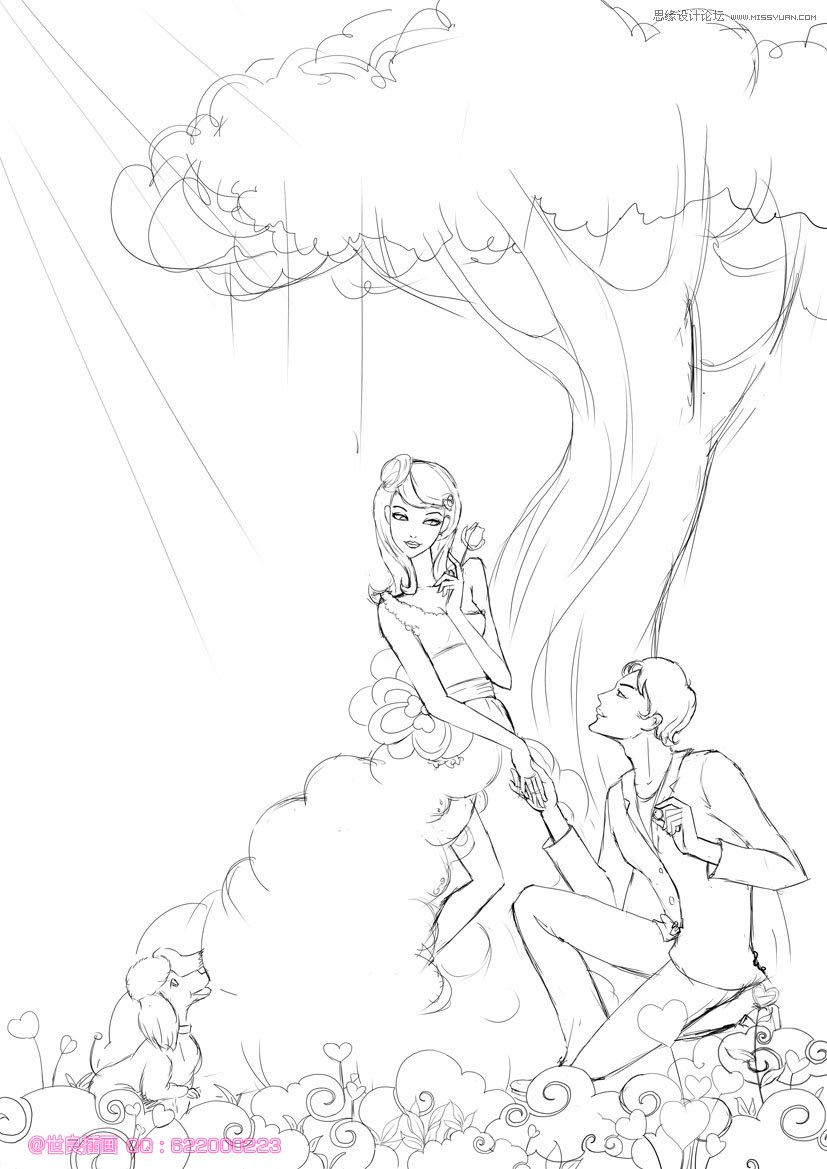
有了这个灵感。我先画出了一个大概的草图。人物尽量画得细致一些,誓约树几笔而带找找树下感觉。为了让画面更加生动一些,我画了我最喜欢的狗狗。经过一个多小时的努力终于完成。草图一般都是初期的构想。所以画的草些也无所谓,只要自己能看懂就可以了。在后期的上色期间,可以对其进行一些细节上的改动。 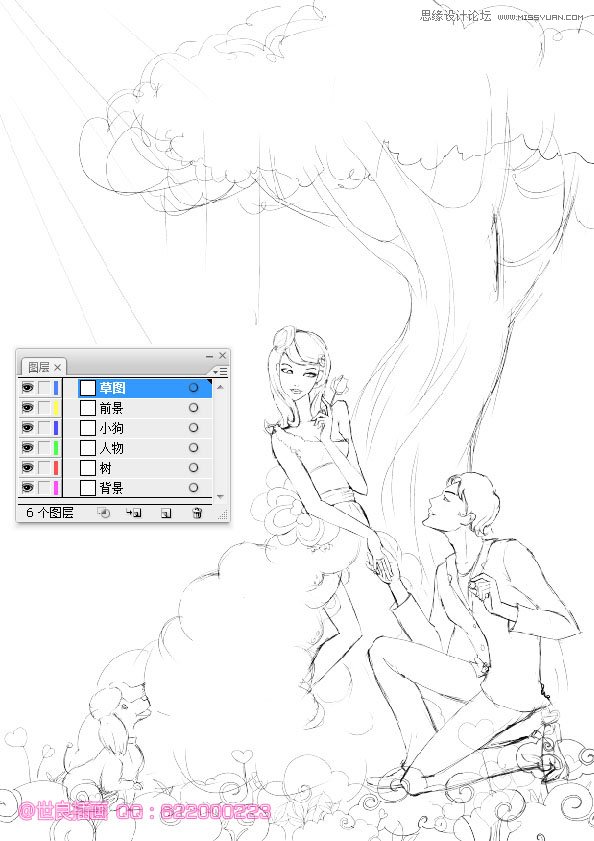
打开Illustrator,导入到AI里面将草图放到最上面,调节透明度凭自己感觉调节,我一般都是20%-30%。在草图层的下面新建图层前景、小狗、人物、树和背景五个图层。插画需要耐心和细心,那么我们开始绘制之旅吧! 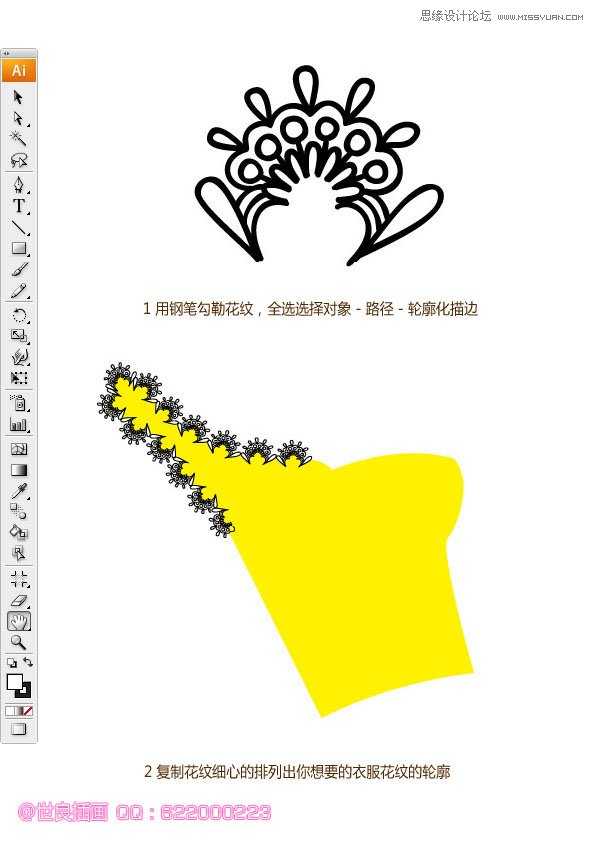
开始细心的钩线,上出大体的色块。我喜欢用红色,紫色来表达这个插画。所以铺出大体的色块。下面来进行衣服花纹画法(裙子也是相同的画法,要学会举一反三哦!) 1、用钢笔勾勒花纹,选择对象-路径-轮廓化描边。 2、复制花纹细心的排列出你想要的衣服花纹的轮廓。 
3、在底下新画一个比衣服还大的图案。然后裁切。鼠标右键-取消群组。删除多余的图形。 4、再次裁切得到以下花纹。(这样可以节省文件大小对以后再次绘制带来很大的方便) 
Illustrator创建一个3D楼层户型图教程
Illustrator绘制矢量三维字体组合特效 |

